Запуск командного рядка в Windows 8
Командний рядок в Windows - це вбудований інструмент, використовуючи який користувач може управляти системою. За допомогою консолі можна дізнатися всю інформацію, яка стосується комп'ютера, його апаратної підтримки, підключених пристроїв і багато іншого. Крім цього в ній ви можна дізнатися всю інформацію про вашу ОС, а також вносити в неї будь-які налаштування і здійснювати будь-які системні дії.
зміст
Як відкрити командний рядок в Windows 8
За допомогою консолі в Віндовс ви зможете швидко виконати практично будь-яке системне дію. В основному її використовують просунуті користувачі. Існує чимало варіантів викликати Командний рядок. Ми розповімо про декілька способів, які допоможуть вам викликати консоль в будь-якої необхідної ситуації.
Спосіб 1: Використовуємо гарячі клавіші
Один з найбільш простих і швидких способів відкрити консоль - використання поєднання клавіш Win + X. Дана комбінація викличе меню, в якому ви зможете запустити Командний рядок з правами адміністратора або ж без них. Також тут ви знайдете багато додаткових додатків і можливостей.
Цікаво!
Те ж саме меню ви можете викликати, натиснувши на значку меню «Пуск» правою кнопкою миші.
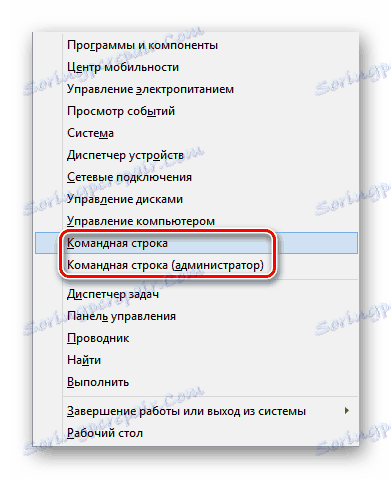
Спосіб 2: Пошук на стартовому екрані
Також ви можете знайти консоль на стартовому екрані. Для цього відкрийте меню «Пуск», якщо ви перебуваєте на Робочому столі. Перейдіть до списку встановлених додатків і там вже знайдіть Командний рядок. Зручніше буде скористатися пошуком.

Спосіб 3: За допомогою служби «Виконати»
Ще один спосіб викликати консоль - за допомогою служби «Виконати». Для того, щоб викликати саму службу, натисніть на клавіші Win + R. У віконці програми необхідно ввести «cmd» без лапок, після чого натиснути «ENTER» або «OK».
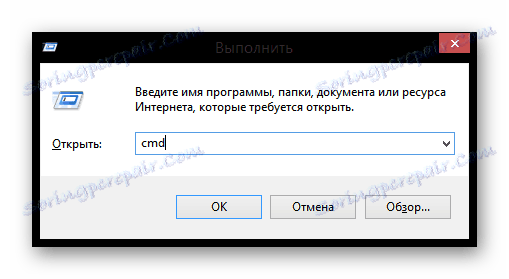
Спосіб 4: Знаходимо виконуваний файл
Спосіб не найшвидший, але також може знадобитися, Командний рядок, як і будь-яка утиліта, має свій виконуваний файл. Для того, щоб її запустити, можна знайти цей файл в системі і запустити його подвійним кліком. Тому йдемо в папку шляхом:
C:WindowsSystem32
Тут знайдіть і відкрийте файл cmd.exe, який і є консоллю.
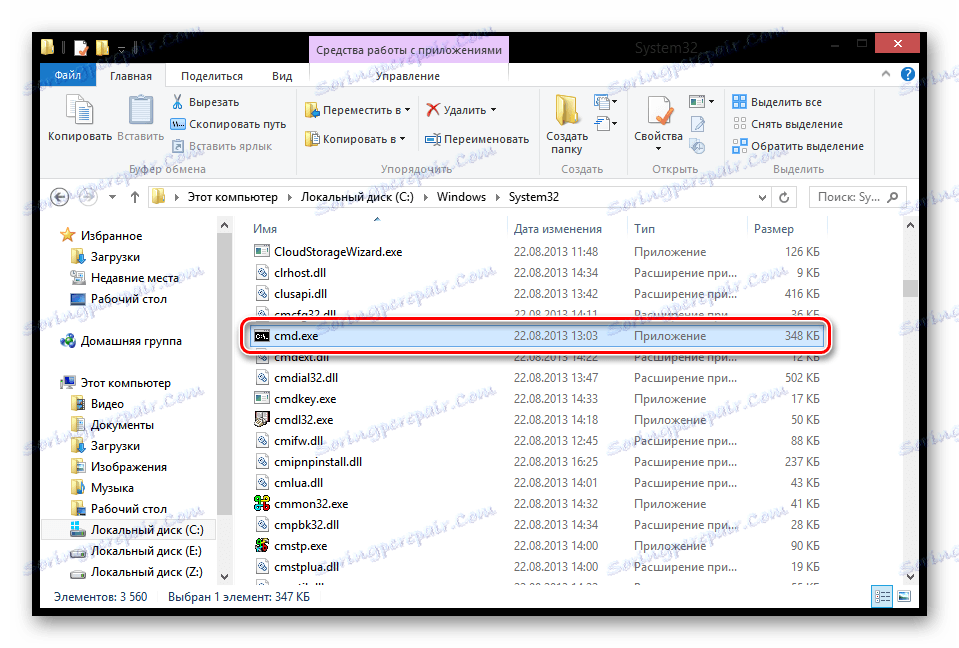
Отже, ми розглянули 4 способи, за допомогою яких можна викликати Командний рядок. Можливо, всі вони вам зовсім не знадобляться і ви виберете тільки один, найбільш зручний для вас варіант відкриття консолі, але зайвими ці знання не будуть. Сподіваємося, наша стаття вам допомогла і ви дізналися для себе щось нове.